Photoshop je jedním z nejužitečnějších programů grafického designu pro vytváření realistických fotomontáží. S některými triky a pomocí různých technik můžete vytvořit neuvěřitelné kompozice. V tomto příspěvku se chystám odhalit některé z nich. Z příkladu Naučím vás, jak udělat jednoduchou fotomontáž ve Photoshopu krok za krokem Nenechte si ujít!
Otevřete fotografie a vyberte předmět
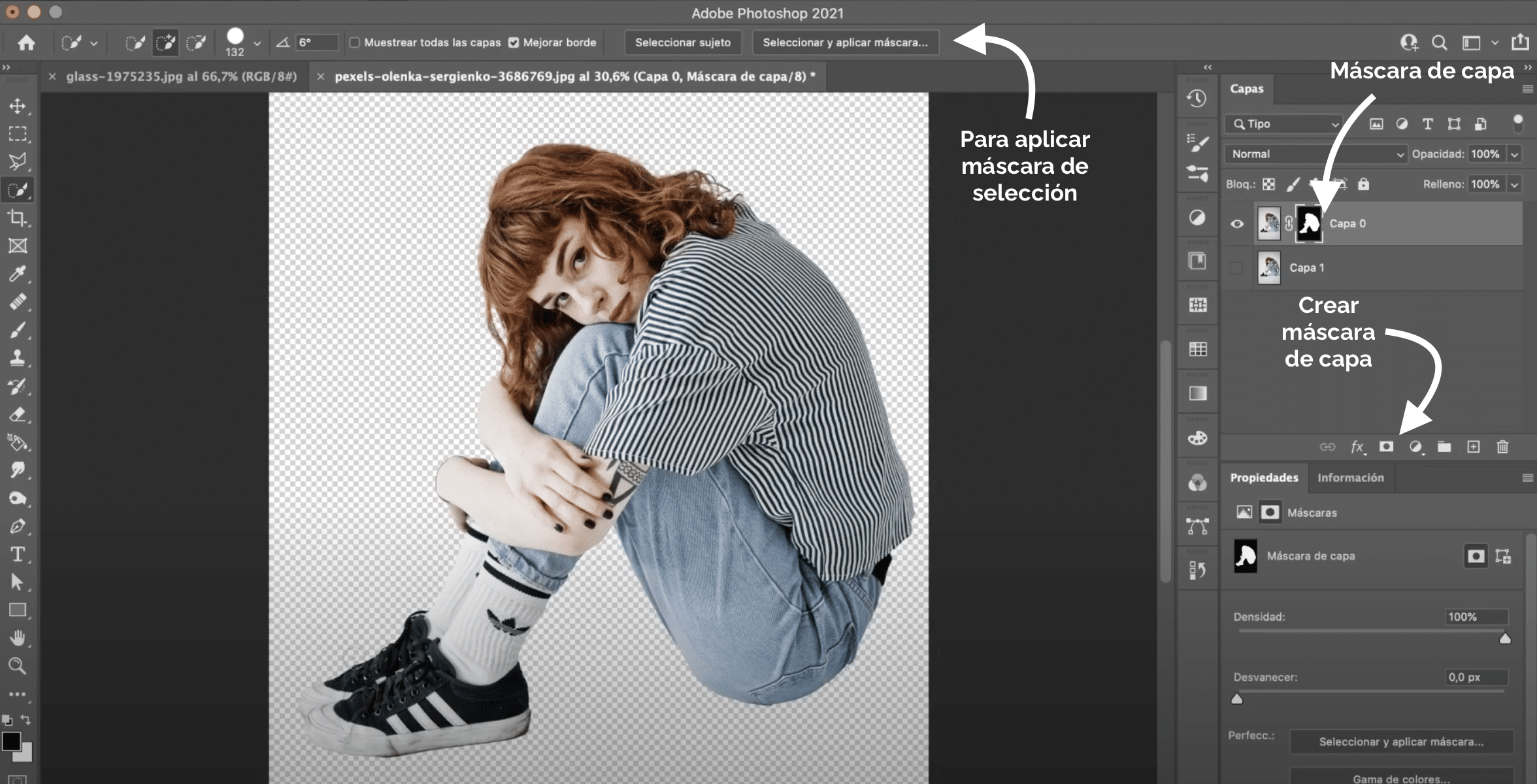
První věc, kterou uděláme, je otevřít dvě fotografie, které vytvoří fotomontáž, každý v samostatném dokumentu. Budete potřebovat fotografii a křišťálové sklo a obrázek sedící osoby. Pojďme nejprve k fotografii dívky, připravíme ji na přidání do fotomontáže.
První věc, kterou musíme udělat, je duplicitní vrstvu pozadí. Můžete jej odemknout a do počítače zadat příkaz + c a když + v (pokud pracujete s Mac) nebo control + c a control + v (pokud pracujete s Windows). V této nové vrstvě jsme vytvořili Pojďme vybrat dívku. V tomto případě jsem použil nástroj pro výběr předmětu. Nyní kliknutím na symbol, který se objeví označený na obrázku výše, vytvořte masku vrstvy. Zkontrolujte, zda nedochází k nedokonalostem, pokud nějaké vidíte, nezapomeňte, že je můžete opravit tak, že přejdete na masku vrstvy a namalujete ji černým štětcem na zakrytí a bílým štětcem na objevení. Už budete mít vrstvu s dívkou oddělenou od pozadí, ale v tomto procesu ztratíme stíny. Naštěstí je můžeme získat zpět.
Jak obnovit stín aplikace Photoshop
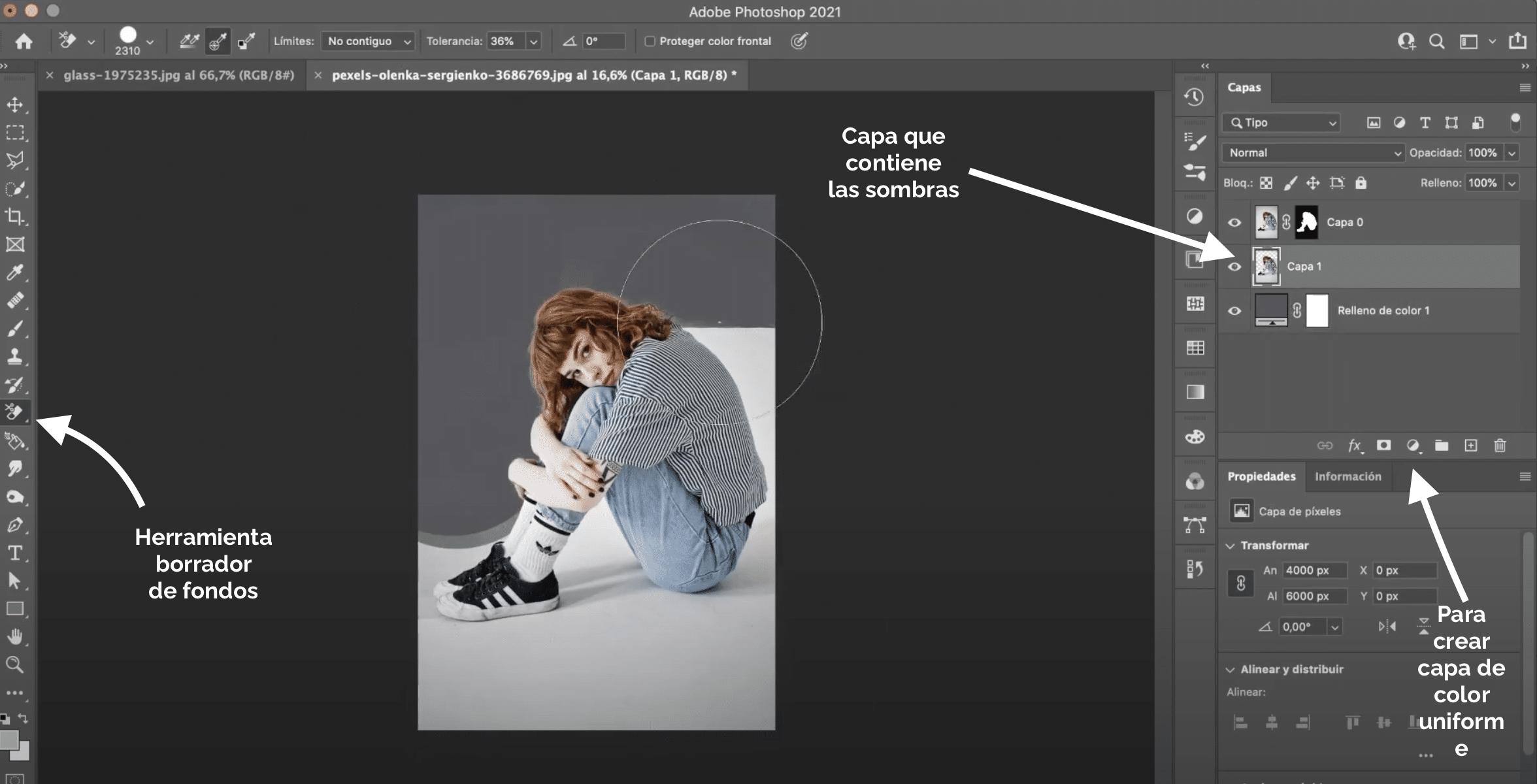
Vrstva dole zachovává stíny, takže je odtud dostaňme zpět. Skryjte horní vrstvu a vytvořte vrstvu šedá jednotná barva neutrální, umístěte to úplně dolů.
Nyní použijeme nástroj pro mazání fondů, najdete jej na panelu nástrojů, pokud podržíte běžný nástroj pro mazání, a na vrstvě dívky, kterou jsme ještě neupravili, vymažeme bílé pozadí velmi opatrně, aby nevymazal stín.
Nakonec použijte normální gumu a difúzní kruhový hrot a hraní s opacitou dále vymezuje prostor poblíž stínování. Nakonec přejděte na „obrázek“, „nastavení“, „desaturovat“. Budeš jen muset změnit režim míchání z vrstvy do "Násobit" y vymazat šedou vrstvu S tímto jednoduchým trikem obnovíme stíny!
Přineste dvě vrstvy subjektu k dokumentu ze skla
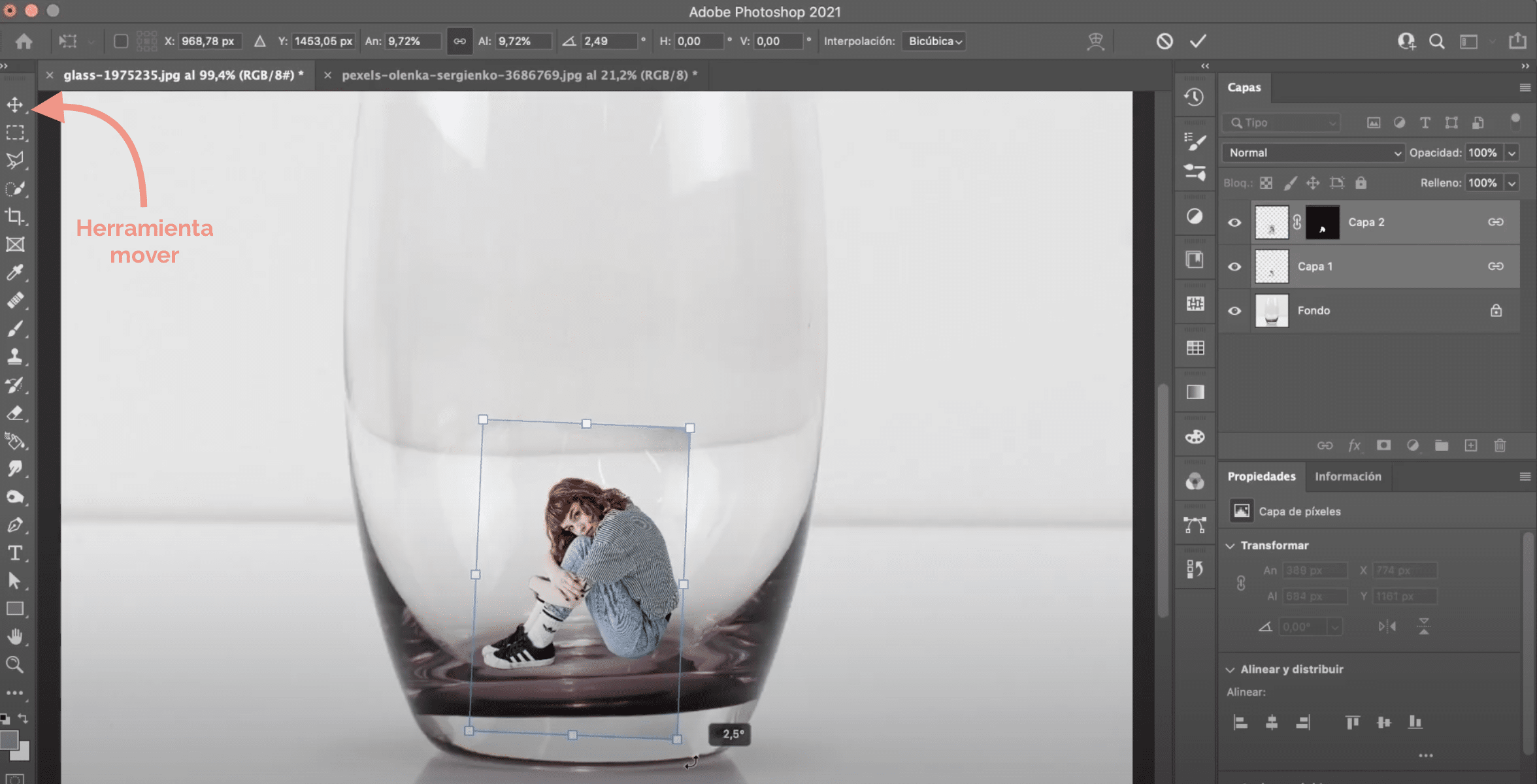
Vybereme obě vrstvy y Nalepíme je na skleněný dokument. Stačí vybrat obě vrstvy a přetáhněte je s přesunout nástroj k druhému dokumentu Jsme připraveni začít s fotomontáží!
Propojte dvě vrstvy dívky, abyste je mohli snáze zvládnout. Na počítači zadejte příkaz + t (pokud pracujete s Macem) nebo Ctrl + t (pokud pracujete s Windows) a přizpůsobí velikost prostoru sklenice. Otočte obrázek trochu, aby se také shodovala perspektiva. Nezapomeňte stisknout klávesu Option (Mac) nebo Alt (Windows), aby se nedeformovala. S gumou odstraní všechny hrany, které mohly být viditelné pozadí, které jsme odstranili v předchozím kroku.
Vytvořte skleněný efekt ve Photoshopu
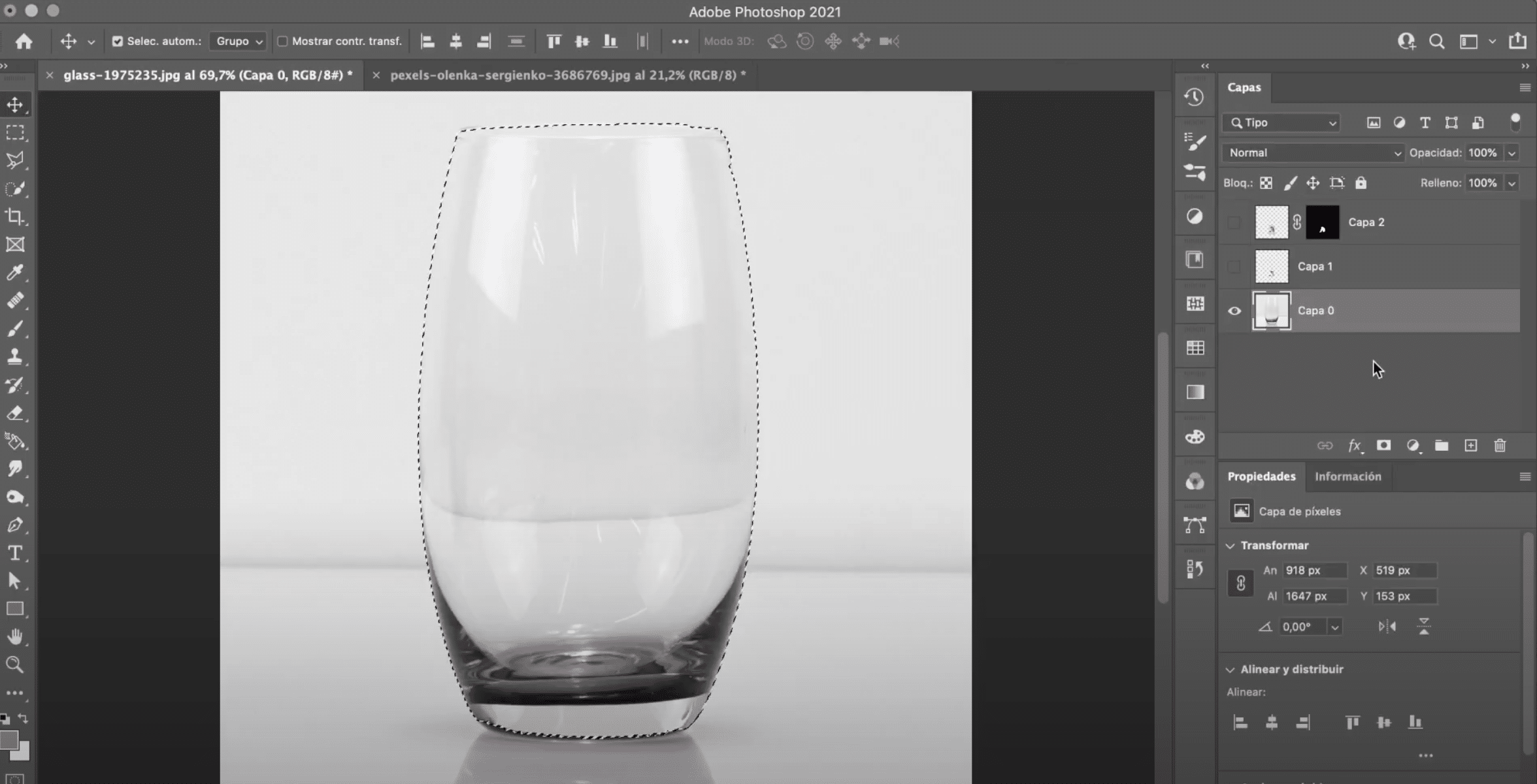
Nyní vytvoříme ten skleněný efekt, díky kterému se bude zdát, že ta dívka je uvnitř sklenice. První, okultivujte vrstvy dívky. Nyní přejděte na skleněnou vrstvu a vyberte ji. Můžete použít preferovaný nástroj pro výběr, doporučuji použít nástroj pro výběr objektů nebo nástroj pro rychlý výběr. Pokud vidíte, že výběr nebyl příliš přesný, můžete chyby opravit pomocí režimu rychlé masky.
Zdvojnásobte výběr skla
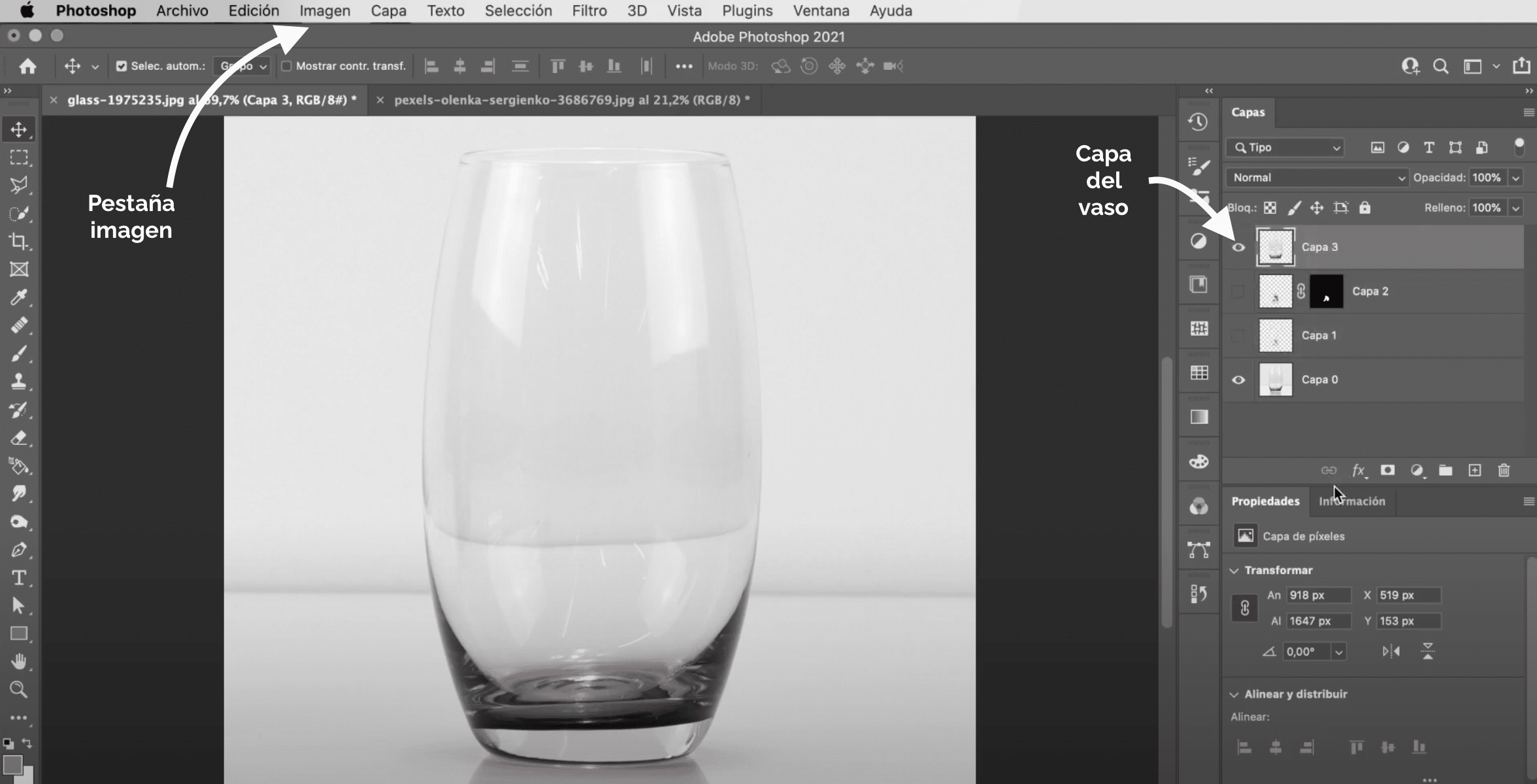
Musíte duplikovat výběr. Chcete-li to provést, musíte v počítači zadat příkaz + c a příkaz + v (Mac) nebo control + c a control + v (Windows). Nyní, místo nahoře nová vrstva, která má být vygenerována, a ponechá všechny vrstvy viditelné. Při hraní s neprůhledností této nové vrstvy bychom mohli začít simulovat tento skleněný efekt, ale ukážu vám mnohem profesionálnější způsob, jak to udělat!
Přejděte na „obrázek“> „nastavení“> „desaturovat“. A pak jděte na „Image“> „nastavení“> „úrovně”, S černým kapátkem budete klikat, dokud nezůstanou jen černé a bílé barvy. NAhora změnit režim míchání na "rastr" Tento efekt se vám již podařilo vytvořit! Co takhle?
Nejnovější triky
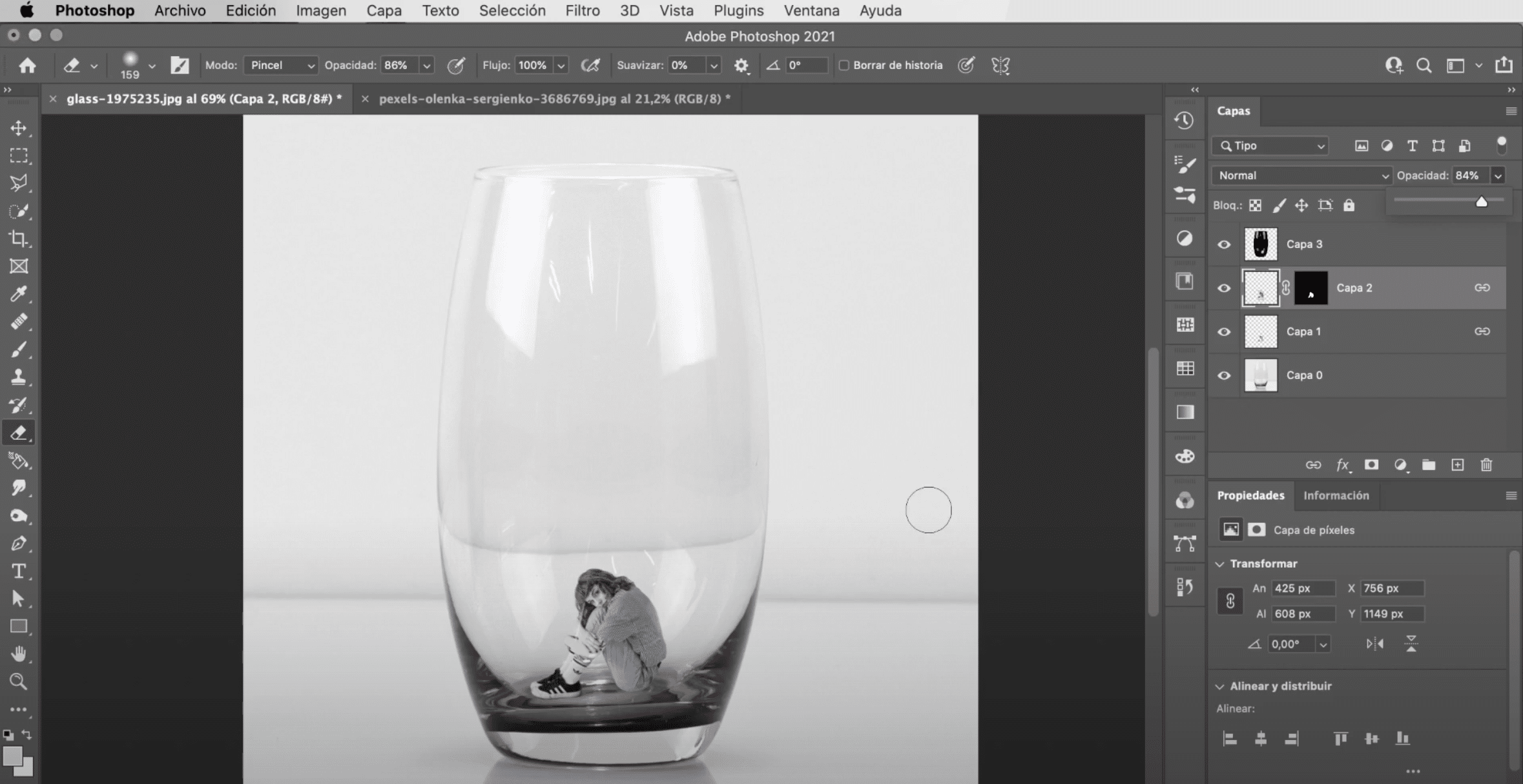
Než skončím, ukážu vám to nějaké další triky díky čemuž bude vaše fotomontáž ještě realističtější. Sklo má tendenci deformovat vše, co je uvnitř nebo za sebou, můžeme tento efekt simulovat. Na dívčině mysu přejděte na kartu „filtr“, „rozmazání“, „gaussovské rozostření“. V okně nastavení efektů, které se otevře automaticky, nastavte rozostření na přibližně 0,3 nebo 0,4, což bude stačit.
Nyní přejděte na kartu «filtr», «zkreslit», «cik cak ", a my přesuneme parametry, které se objeví v okně nastavení efektů, abychom dívku mírně deformovali.
Další zajímavou možností je trochu snížit krytí dívčí vrstvy. takže nemá ty intenzivní barvy. Pokud mezi dvěma fotografiemi dojde k velmi drastické změně tónu, můžete to opravit. Nechám vás propojeného zde tutoriál, ve kterém vysvětlím velmi jednoduchý trik odpovídat tónu dvou fotografií.
okázalý
díky